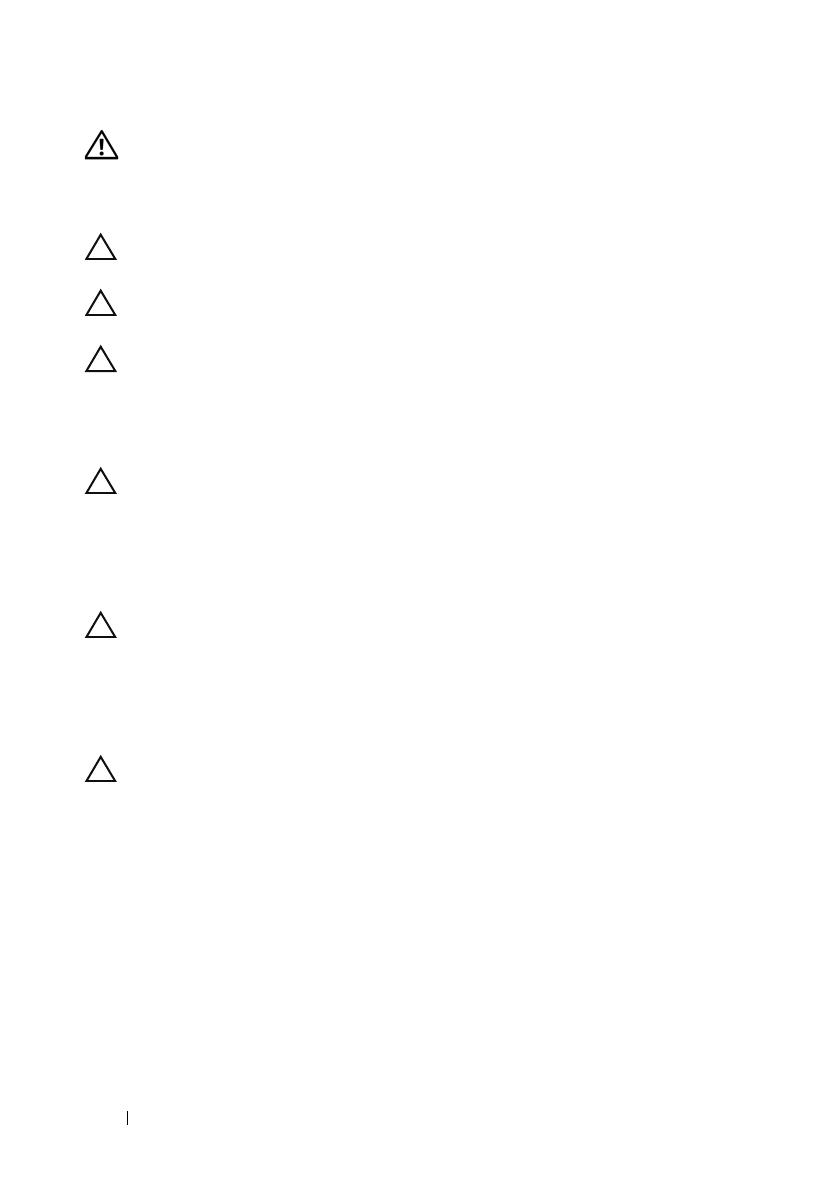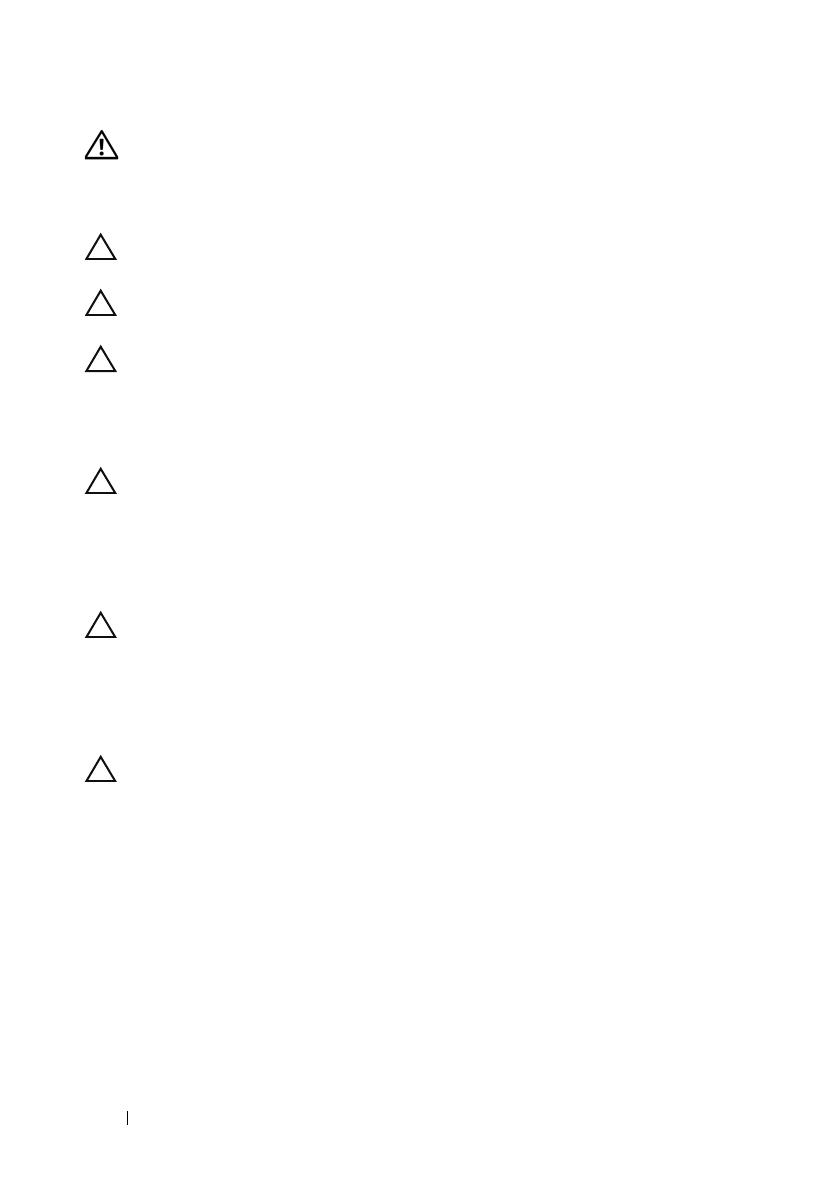
10
Перед началом работы
ОСТОРОЖНО.
Перед открыванием корпуса компьютера или снятием
панелей отключите все источники питания. После завершения работ
с внутренними компонентами компьютера установите на место все крышки,
панели и винты пред подключен
ием источника питания.
ВНИМАНИЕ.
Чтобы не повредить компьютер, работы следует выполнять
на плоской чистой поверхности.
ВНИМАНИЕ.
Чтобы не повредить компоненты и платы, их следует держать
за края, не прикасаясь к контактам.
ВНИМАНИЕ.
Снятие крышки компьютера и доступ к внутренним
компонентам разрешается только квалифицированным специалистам
по техническому обслуживанию. Подробнее о мерах предосторожности,
проведении работ внутри компьютера и защите от электростатического
напряжения см. в инструкциях по технике безопасности.
ВНИМАНИЕ.
Прежде чем прикасаться к чемулибо внутри компьютера,
избавьтесь от заряда статического электричества, прикоснувшись
к неокрашенной металлической поверхности, например,
к металлической
части на задней панели. Во время работы периодически прикасайтесь
к неокрашенной металлической поверхности, чтобы снять статическое
электричество,
которое может повредить внутренние компоненты.
ВНИМАНИЕ.
При отключении кабеля тяните его за разъем или за язычок, но
не за сам кабель. На разъемах некоторых кабелей имеются защелки или
винтовые крепления, которые нужно разъединить перед отключением
кабеля. При отключении кабелей из следует держать ровно, чтобы не погнуть
контакты разъемов. При подключении кабелей следите за правильной
ориентацией и выравниванием разъемов и портов.
ВНИМАНИЕ.
При отсоединении сетевого кабеля необходимо сначала
отсоединить его от компьютера, а затем от сетевого устройства.
Рекомендуемые инструменты
Для выполнения процедур, описанных в этом документе, могут
потребоваться следующие инструменты:
• небо
льшая плоская отвертка;
• кре
стовая отвертка;
• пластик
овая палочка;
• испо
лняемая программа обновления Flash BIOS с веб-узла
support.dell.com.